此功能为将您的申请的域名绑定到空间上,进而通过域名可以直接访问到你的空间,操作步骤如下:
登陆会员平台,点击【JSP主机】菜单下的【JSP主机管理】,从该列表点击【JSP控制面板】 进入控制面板后点击【域名绑定】。
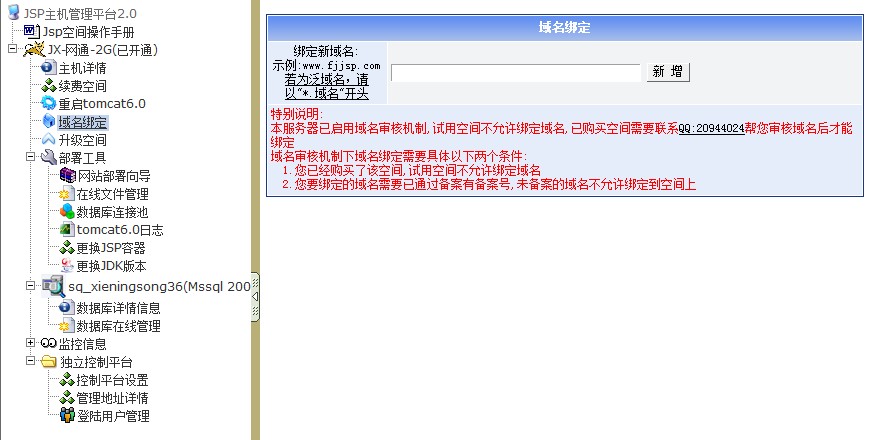
(图一:域名绑定界面)
1、绑定域名有两个步骤:
1.1、将域名解析到服务器上的IP(该操作在您申请域名的地方进行域名解析)
1.2、在主机详情里的域名管理中添加绑定域名的名称
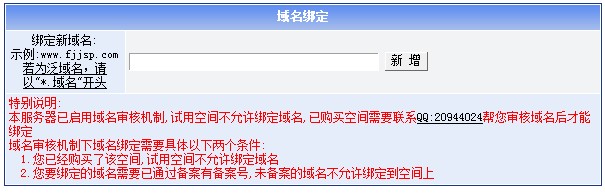
(图二:域名绑定功能)
举例:比如我要将 aa.com www.aa.com bb.com www.bb.com 这四个域名绑定到空间上。
1、 将aa.com www.aa.com bb.com www.bb.com 这四个域名分析解析到服务器的IP上
2、 在会员平台中的主机管理的详情中的域名绑定中,进行绑定新域名操作,分别添加
a.com
www.aa.com
bb.com
www.bb.com
注:
1、 若您不了解泛域名或站点不需要使用泛域名,请不要使用泛域名进行绑定,我们不推荐使用泛域名进行绑定,也就是尽量不要添加:*.域名
2、 您开通试用空间后,系统已经赠送一个三级域名,同时该域名已经绑定到贵站空间上,您可以在主机的详情里看到该赠送的域名。
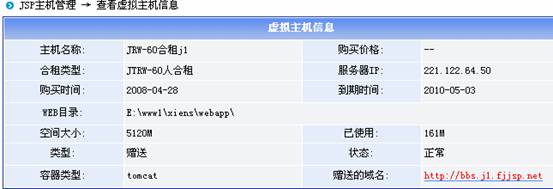
(图三:红色的为赠送的三级域名,点击可浏览站点)
特别说明:
1、此功能只是将您申请的域名绑定到空间上,并不是您在这添加了域名,就能通过域名访问网站了,您要先申请域名,并将域名解析到服务器IP来,在进行绑定才能访问.
2、由于信产部要求网站域名必须先通过备案后才能接入网站(先备案后接入)政策,现服务器启用了域名审核机制,试用空间不允许绑定域名,已购买空间需要联系QQ:20944024帮您审核域名后才能绑定
域名审核机制下域名绑定需要具体以下两个条件:
1.您已经购买了该空间,试用空间不允许绑定域名
2.您要绑定的域名需要已通过备案有备案号,未备案的域名不允许绑定到空间上
2、双线双IP空间如何绑定域名:
智能双线JSP空间 是为解决电信网通互联互通的问题. 推出的JSP空间服务.由于电信和网通之间的互联瓶颈. 导致电信用户访问网通网站,网通用户访问电信网站 都很慢. 为解决这个问题,我们推出智能双线JSP空间.
智能双线JSP空间实际是依据域名智能解析系统配合双线主机实现。其原理是用户访问网站时先向DNS服务器查询这个网站的IP地址。 而DNS服务器会判断 用户是电信上网还是网通上网? 是电信上网 就返回电信IP地址。 是网通上网 就返回网通IP地址。 这样实现了智能判断、智能识别的目的,您可以通过选择以下两种方式之一来进行双线空间域名绑定
2.1、通过添加cname(别名)解析双线
登陆您的域名管理平台添加cname解析记录,该操作在您域名购买的地方操作(不同域名商域名解析界面可能和下图不一样)

(图四:添加cname解析)
MyDNS功能 → 别名(cname):
别名 (CNAME) 别名主机 TTL 操作
www .abc.com bbs.j1.fjjsp.net 3600 提交
noprefix .abc.com bbs.j1.fjjsp.net 3600 提交
注:noprefix即代表空主机头.即 abc.com 访问(新网域名不支持noprefix).
说明:
添加cname(别名)解析和添加域名A解析类似,我们做域名A解析时是添加服务器的IP地址,cname解析时,则添加我们赠送给您的3级域名,这样您的域名解析就和我们赠送给您的3级域名解析都为双线解析了
赠送的3级域名在你主机的详情中有
建议您采用该方式进行双线解析
`
2.2、通过修改DNS为智能DNS解析双线
(说明:除非您对该操作很了解,否则不要使用该方式进行双线解析,麻烦)
由于双线双IP空间有两个IP地址,一个为电信IP,一个为网通IP,通常的域名功能,是不能绑定两个IP地址的,所以这里您需要使用智能DNS来绑定域名。
1、修改您域名DNS
将您的域名DNS修改为(dnspod.net提供的智能DNS可能会有变更,请以他们网站提示为准)
f1g1ns1.dnspod.net
f1g1ns2.dnspod.net
2、注册智能DNS账号
登陆:http://www.dnspod.com/ 注册账号:
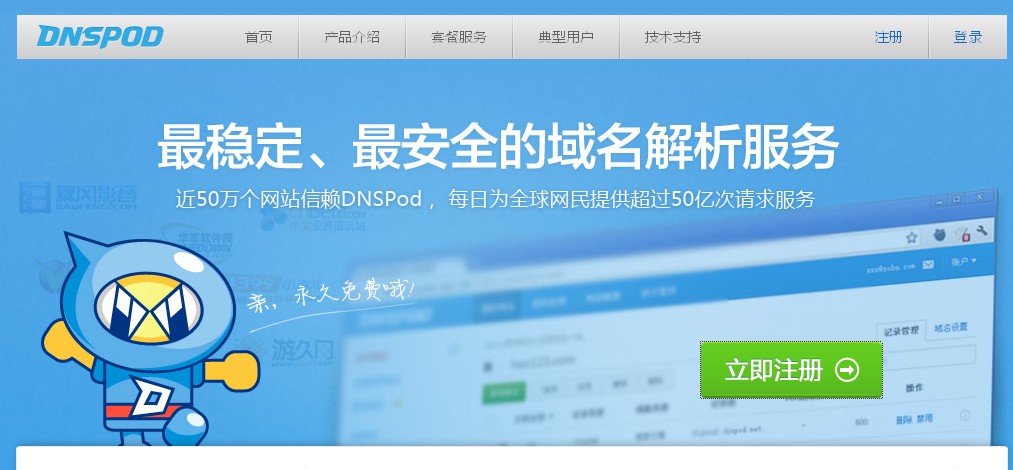
(图五:dnspod界面)
点击注册,输入邮箱和密码进行注册
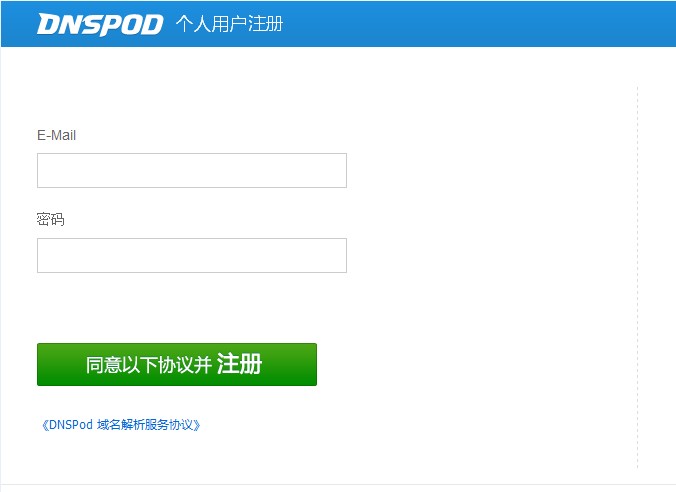
(图六:dnspod-注册页面)
注册成功并登陆(注册成功后dnspod发会邮件激活账号,请登陆您的邮件激活)
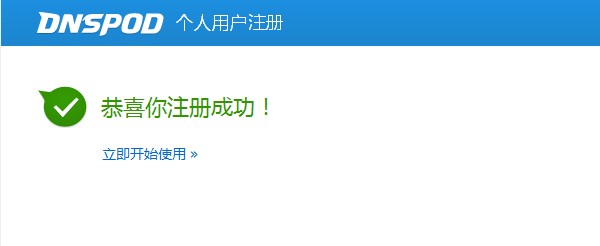
(图七:dnspod-注册成功登陆)
登陆添加您的域名)
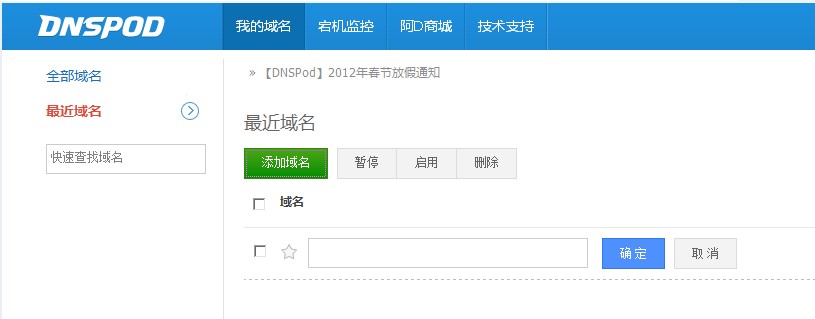
(图八:dnspod-登陆添加您的域名)
添加域名后,点击域名进行对该域名的解析
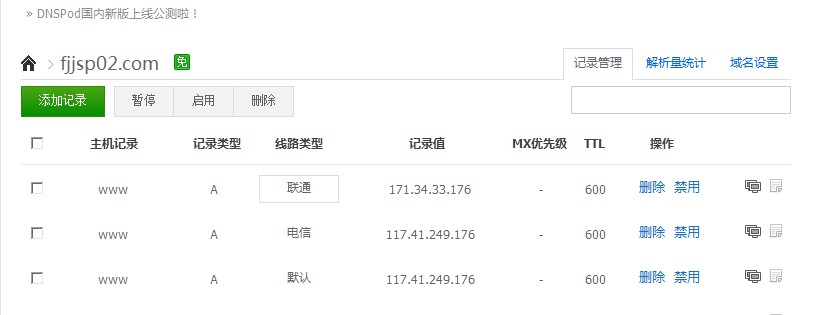
(图九:dnspod-对域名进行解析)
说明:智能DNS解析上多了线路类型,用于选择什么线路的解析到指定IP上,这里我们只需要添加两种线路:电信和联通,至于上面的“教育网”等都不需要添加。
|